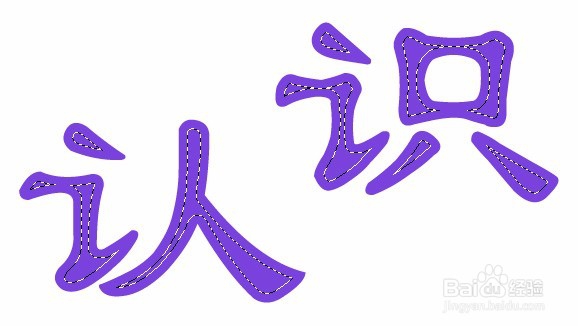ps如何给文字设计高光部分
1、打开ps软件,新建一个宽600,高400巳呀屋饔,背景白色的文件.选择文字工具,字体设为"隶书",大小为300点,在文件两个不同的图层上分别打下"认""识"二字.
2、将这两个图层栅格化后合并这两个图层.合并后的图层为识图层.按住ctrl键的同时点击识图层,将文字选区显示出来.
3、选择"选择"----修改----收缩,参数设为8.
4、选择"选择"----修改----羽化,参数设为5.
5、选择油漆桶工具,新建一个图层,在选区填充白色.
声明:本网站引用、摘录或转载内容仅供网站访问者交流或参考,不代表本站立场,如存在版权或非法内容,请联系站长删除,联系邮箱:site.kefu@qq.com。
阅读量:32
阅读量:59
阅读量:45
阅读量:53
阅读量:51